没有3D加速导致电脑黑屏的解决方法是什么?
4
2025-05-03
平板电脑以其轻巧便携、功能强大的特性成为许多人的工作与娱乐伴侣。然而,当您的平板电脑出现黑屏且无法启动时,可能会感到非常困扰。不用担心,下面将为您详细讲解平板电脑黑屏无法启动的解决方法,以及重启系统的具体步骤。
在进行故障排除之前,了解可能的原因有助于我们更有针对性地解决问题。平板电脑黑屏无法启动可能由以下原因造成:
电池耗尽或接触不良
系统软件问题
硬件故障,如内存条或存储器损坏
内部连接线松动或损坏
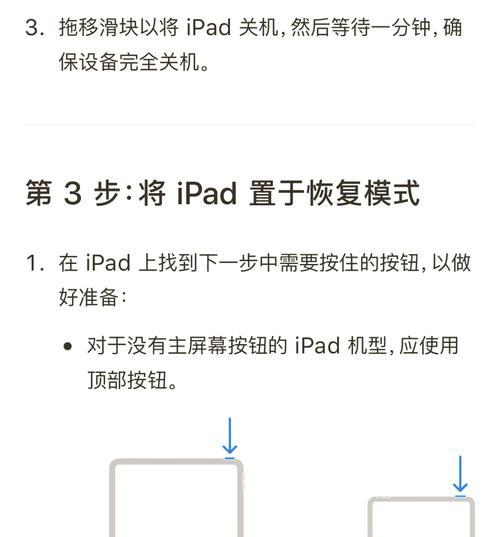
在尝试任何复杂操作之前,先进行一些简单的检查:
1.确保平板电脑已连接到电源适配器,并尝试充电一段时间。
2.检查电源适配器和充电线是否完好无损。
3.确保平板电脑处于关机状态,然后尝试长按电源键10秒以上,看是否有反应。
如果以上步骤都无法解决问题,则可以进行下一步。
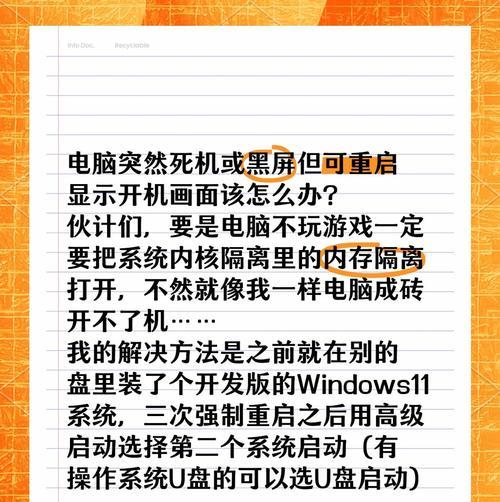
当平板电脑出现黑屏但电源指示灯亮起时,通常可以通过硬件重置按钮来尝试重启系统。请注意,不同品牌的平板电脑可能有不同的重置方法,请根据您的设备型号查找相应的重启步骤。
通用重启步骤:
1.检查重置孔:找到平板电脑上的重置孔。它通常位于设备侧面或背面的小孔内。
2.使用卡针:使用回形针或专用的卡针轻轻按压重置孔,按压时间通常为5-10秒。
3.释放后重启:释放重置孔后,尝试重新启动设备,长按电源键直至设备启动。
如果没有重置孔:
1.强制关机:长按电源键约10秒钟,直到设备完全关闭。
2.长按电源键启动:在设备关闭的情况下长按电源键,尝试重新启动平板电脑。
3.检查充电:确保平板电脑充电至足够电量,某些设备需要达到一定的充电水平才能启动。
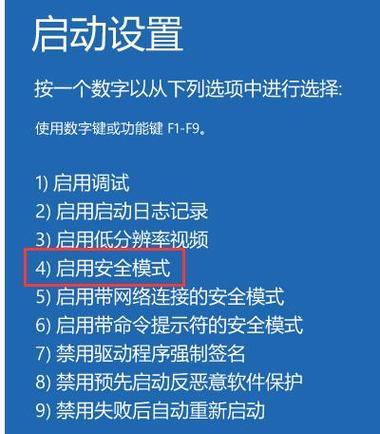
如果上述操作均无法解决问题,可能是硬件存在故障。在这种情况下,建议采取以下措施:
1.备份数据:如果可能的话,尝试将平板电脑连接至电脑,备份重要数据。
2.咨询专业人员:联系平板电脑制造商的客服中心,或前往专业维修点进行检查。
3.阅读用户手册:查看设备的用户手册,看是否有关于黑屏问题的特殊说明或解决方案。
面对平板电脑黑屏无法启动的问题时,首先要保持冷静,按步骤排查可能的原因。通过上述重启平板电脑系统的步骤,大多数情况下的问题都可以得到解决。如果问题依旧存在,可能需要专业的技术支持。请记住,在尝试任何操作之前,确保了解设备型号的特定重启方法,并谨慎操作。希望本文能够帮助您快速解决平板电脑黑屏无法启动的问题。
版权声明:本文内容由互联网用户自发贡献,该文观点仅代表作者本人。本站仅提供信息存储空间服务,不拥有所有权,不承担相关法律责任。如发现本站有涉嫌抄袭侵权/违法违规的内容, 请发送邮件至 3561739510@qq.com 举报,一经查实,本站将立刻删除。